【名刺サイズ】Aterm MP01LNの実機レビュー!超小型なLTEモバイルルータ!
- レビュー
- ※ 当メディアのリンクにはアフィリエイト広告が含まれています

どうも、ガルマックスの猶木(なおき)です。超小型なLTEモバイルルータ「Aterm MP01LN」を購入しました。
僕は出張時用にモバイルルータを契約してます。その金額、月々4,500円。
出張っていっても月に1、2回程なので、それだけの為に月数千円を払うのは勿体無いなぁと常々感じていたのですが、モバイルルータを解約するとスマホでテザリングすることになり、これもまた、データ容量を増やす為に月々数千円払う羽目に。
という訳で、出張時の移動時位しか利用せずデータ容量もそれほど使わないので、その辺に転がっているドコモ系回線を利用した格安SIM(データSIM)を挿して使うためにAterm MP01LNを購入しました。
目次をクリックすると各項目へ移動します
Aterm MP01LNの価格
価格は1万円強。僕はAC充電器は不要だったので安い方をゲットしました。
Aterm MP01LNの主要スペックと仕様
| 項目 | 仕様 |
| 対応バンド | LTE:1/19/26 |
| 最大通信速度 | 受信:150Mbps/送信:50Mbps |
| Wi-Fi | IEEE 802.11 a/b/g/n/ac |
| 連続通信時間 | 最大約10時間 |
| SIMスロット | NanoSIM×1 |
| ディスプレイ | 0.77型/有機EL |
| サイズ | 約50(W)×91(D)×12(H)mm |
| 重量 | 約71g |
Aterm MP01LNの同梱物をチェック!
▼こんな箱に入って届きます。ACアダプタはスマホの充電器が利用できるので、今回はACアダプタが入っていないパッケージ。↓

▼取扱説明書や保証書、簡単にAterm MP01LNに接続出来る”らくらくQRスタート用QRコード”が入ってます。↓
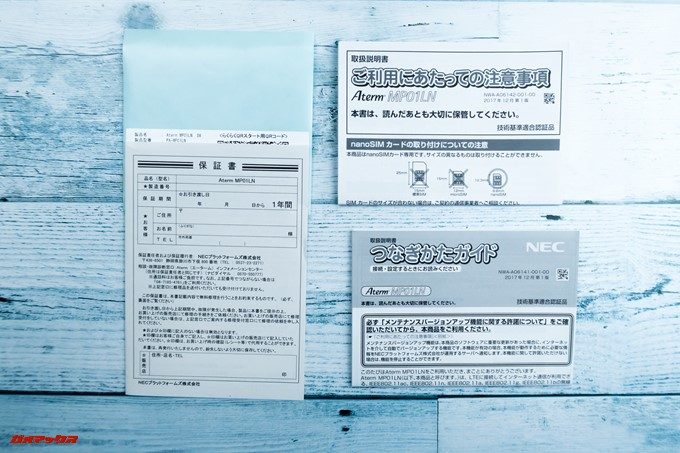
▼ACアダプタは付属していませんが、充電用のMicroUSBケーブルは付属。ケーブルが太くて断線しにくい頑丈なタイプです。↓

▼本体はバッテリーとバックカバーが外された状態で梱包されてました。↓

Aterm MP01LNの液晶保護フィルムやスキンシールも手に入れておこう!
カバンにポーンと放り込みがちなモバイルルータ。せっかく購入するんだったらキズ防止の保護フィルムでも貼っておきましょう。キズが少ないと手放す時も高価で売れます。
▼PDA工房さんでAterm MP01LNの実機で寸法測定した専用保護フィルムと雰囲気をガラリと変える事の出来るスキンシールが売られています。Aterm MP01LN購入時は一緒に買っときましょう。↓
Aterm MP01LNの外観をチェック
▼本体の正面はツルリとした美しいデザイン。小型ですが有機ELのディスプレイも備わってます。↓

▼本体の左側面には充電用のMicroUSB端子。↓

▼本体の右側面には電源ボタンとMenuボタン。↓
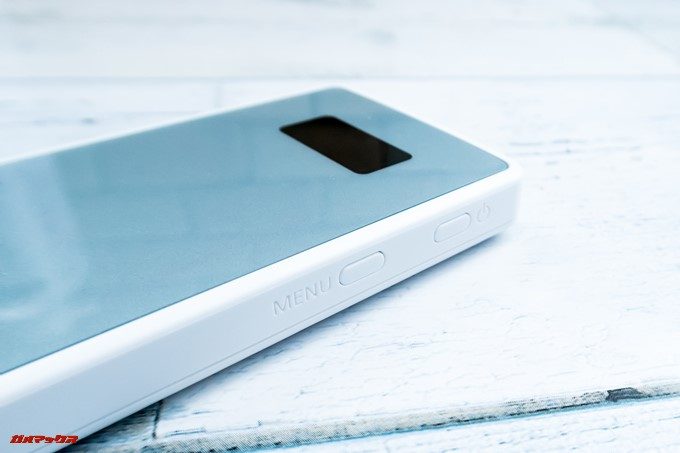
▼本体背面の写真は撮影失敗したので公式サイトから引っ張ってきました。こんな感じに背面パネルも美しい柄が入ってます。あと、本体下部はストラップホールも付いてます。↓

▼バックカバーをパカリと開くとバッテリーが入るスペースの底部分にSIMスロットが備わってました。↓

Aterm MP01LNを実際に使ってみた!
SIMはNanoSIMが1枚だけ挿入できます
▼今回は、どこの家庭でも押入れにも眠っているであろう格安SIM(データプラン)を利用します。我が家はIIJmioの契約済みデータSIMが未開封で眠ってました。↓
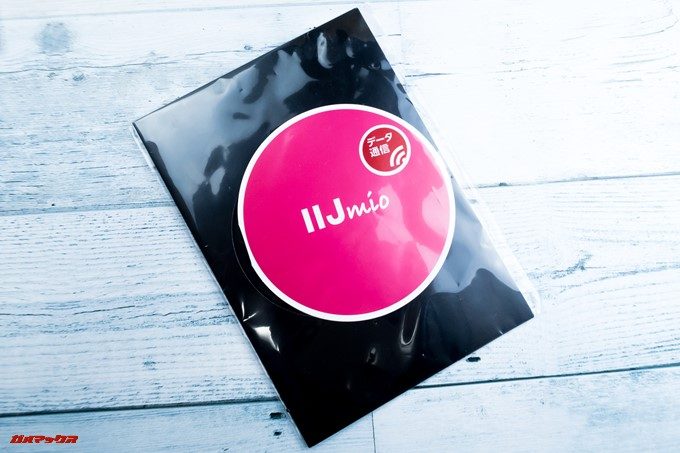
▼Aterm MP01LNの背面をパカリとひらいてSIMスロットにSIMを挿入します。↓

▼スロット上部を奥にスライドするとスロットが起きます。↓

▼ここにNanoSIMをスポッとはめ込み・・・↓

▼パタリとスロットを閉じてロックするだけ。超簡単です。↓

APN設定は全自動で選択&接続してくれました
▼全ての回線業者に対応しているわけではありませんが、今回はIIJmioやmineoを挿したところ、APNは自動選択され無事に回線へ接続出来ました。↓

APNをマニュアルで設定する時はWEBサイトで設定できます
もし、持っているSIMのAPNが自動選択されない場合はマニュアルで設定できます。
取扱説明書にアクセス先のURLが記載されており、ブラウザベースでAPN設定出来るのでPCだけではなくスマホからもAPNのマニュアル設定が可能です。
ドコモ、au、ソフトバンク、ワイモバイル回線に対応しているよ!
Aterm MP01LNはLTEのバンド1/19/26に対応しており、ドコモ回線はプラチナバンド19を含み、au VoLTE SIMではプラチナバンドの26に対応しているので全国の広い範囲で快適に利用できます。
ソフトバンクと同じ回線を利用するワイモバイルのSIMでも通信可能でしたが、プラチナバンドのバンド8に対応していないので、地下などでは繋がりにくい場合があります。
ドコモ、au、ソフトバンク、ワイモバイルで利用する全国的カバーバンドには対応しているので、キャリアを問わず広い範囲で利用できます。
ちなみにドコモ回線(IIJmio)もau VoLTE SIM(mineo Aプラン)もワイモバイルも実際に僕が契約しているSIMを挿して通信出来る事を確認しています。
格安SIMはキャンペーンを利用すると安く手に入るので、格安SIMの9割が利用するドコモ系回線や、au回線でも利用できるのでキャンペーンを駆使しながらSIMを差し替えて安く回線維持出来ます。
今回利用したIIJmioとmineoは以下からどうぞ。
らくらくQRスタート用QRコードで超簡単接続
Aterm MP01LNをスマホなどに接続する場合は、Aterm MP01LNのアクセス先であるSSIDをWi-Fiの項目から探し出しパスワードを入力して接続しますが、付属の”らくらくQRスタート用QRコード”を利用するとアッと言う間に接続が完了します。
※Aterm MP01LN単体でもSSIDやパスワードの表示が出来るのでマニュアル接続も勿論出来ます。
▼QRコードを読み込むので、スマホにQRコードリーダーが入っていない場合は先にインストールしときましょう。↓
▼Aterm MP01LNに付属している”らくらくQRスタート用QRコード”を初回読み込みすると専用アプリのインストールに誘導されます。↓
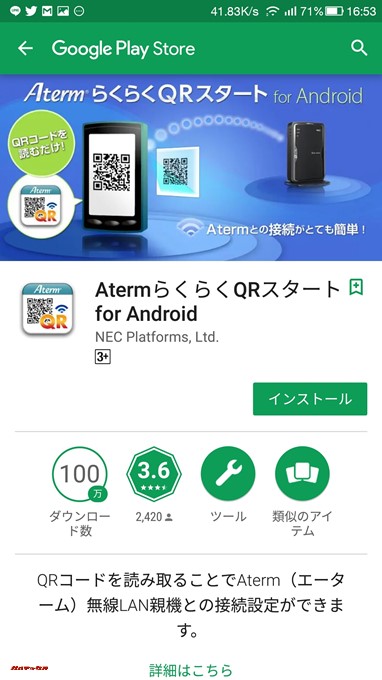
▼専用アプリから改めて”らくらくQRスタート用QRコード”を読み込むと設定画面が表示されるので”設定適応”をポチッと押します。↓
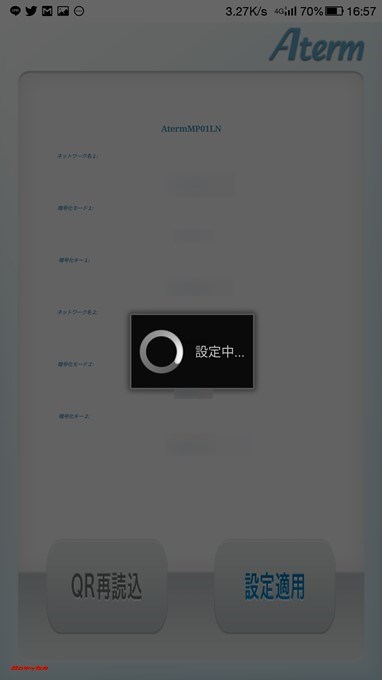
▼もう完了しました。↓
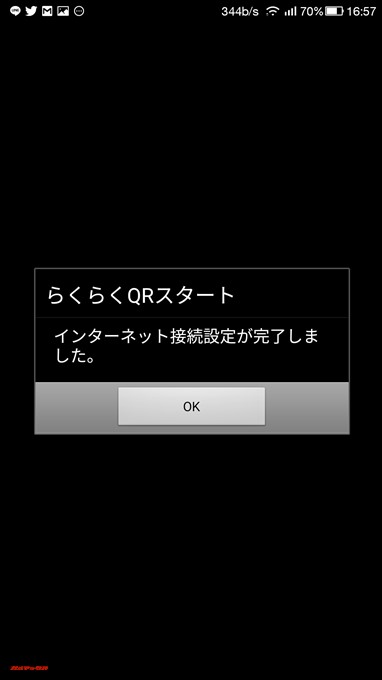
▼スマホのWi-Fi項目をチェックすると、全自動でパスワード設定まで済んだ状態でAterm MP01LNに接続してました。↓
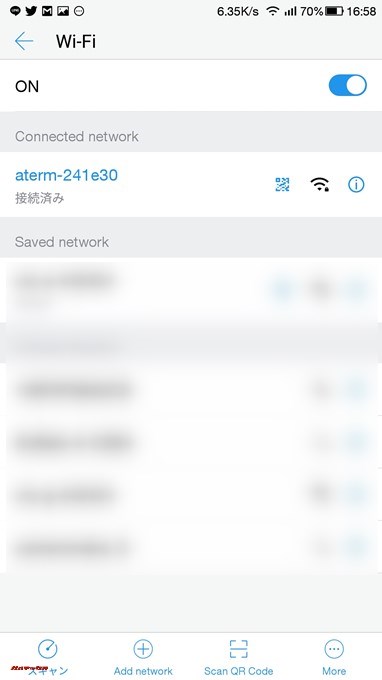
メチャクチャ簡単なので初めてモバイルルータを利用する方でも即利用する事が出来ます。
ディスプレイは小さいけど仕様データ量などもチェックできます
参加う非常に小さいディスプレイですが視野性も良いです。電波強度、Wi-Fi強度、バッテリー残量、使用データ量、接続端末数が表示されます。↓

コンパクトなのに約10時間の連続利用が出来る
▼これ、僕の名刺。↓
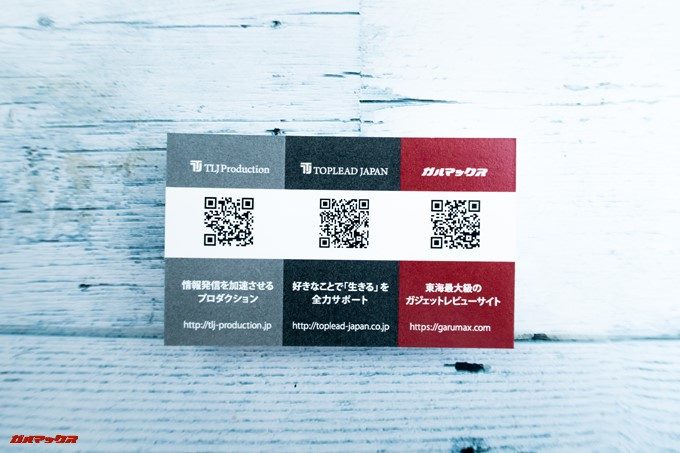
▼実は名刺の下にAterm MP01LNが隠れていました。そうなんです。Aterm MP01LNの大きさは名刺より小さいんです。↓
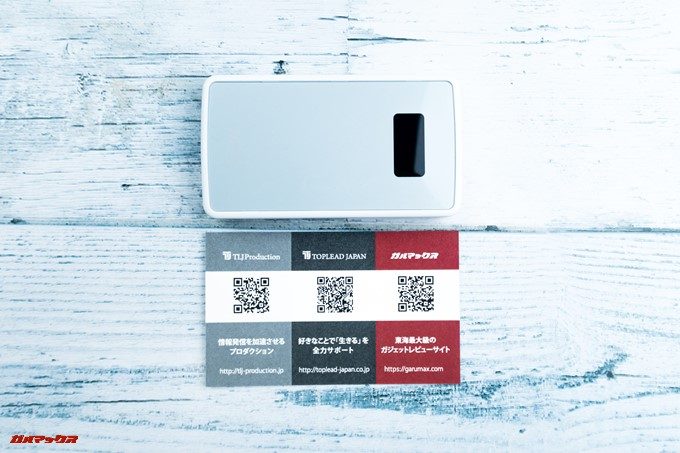
これだけ小さいのですが、約10時間の連続通信が可能なんて凄い!もちろん、モバイルバッテリーなどで充電しながらも利用できます!
Wi-Fiのac対応だけどモバイル回線の受信速度上限は150Mbps

Aterm MP01LNは超高速なWi-Fi規格のacに対応しているので、Aterm MP01LNに接続した子機(スマホなど)がacに対応していれば、機器間は超高速な通信速度で伝達出来ますが、モバイル回線側の受信速度上限は150Mbpsです。
言い方を変えればモバイル通信の受信速度を余すこと無く子機に伝達出来るって感じなのでお間違いの無いように!
回線側が150Mbpsに対応していても、それは理論値なので実際の通信速度は回線の混雑具合や時間帯で変わってきます。
▼個人的に150Mbpsの上限速度でも全く困りません。以下はIIJmioをAterm MP01LNに挿入してスマホに接続した状態の通信速度。約30Mbpsも出てたので十分過ぎます。↓

Aterm MP01LNまとめ
僕の様に出張時に利用するような使い方だと、回線契約が必要なモバイルルータよりも安価に持つことが出来ます。
やっぱり回線やプランを選んで利用できるってのが良いですよね。
例えば利用料金が利用したデータ容量によって決まってくる段階的料金プランの格安SIMを利用すると、利用していない月は維持費も非常に安いです。(段階的な料金プランは上限容量を設定できるので使いすぎの心配も無し)
▼格安SIMのドコモ系回線で使った分だけプランなら僕が利用したなかでエキサイトモバイルがおすすめ。↓
また、僕のようにSIMフリースマートフォンを安く購入する為にデータSIMを契約した方もAterm MP01LNなら安価なデータSIMの利用料金でモバイルルータを持てるので是非活用してみて下さいね!
購入は以下からどうぞ!





